Mitä ovat GoPro LRV- ja THM-tiedostot ja miten niitä toistetaan?
GoPron muistikortilla olevien MP4-tiedostojesi lisäksi olet löytänyt joitain muita LRV- ja THM-tiedostoihin tallennettuja tiedostoja; ihmettelet mitä ne ovat? GoPro luo nämä tiedostot tarkoituksella ja on olemassa esikatselua tai pikkukuvaa varten. voit ajatella niitä aputiedostoina, jotka ovat alkuperäisen tiedoston mukana. Siksi sinun ei tarvitse vaivautua. Saat lisätietoja GoPro LRV THM -tiedostoista sukeltamalla syvemmälle tähän viestiin. Lue nyt saadaksesi selville kaiken näistä kahdesta salaperäisestä GoPro-videoformaatista.
Opasluettelo
Mitä ovat GoPro LRV- ja THM-tiedostot? Voitko poistaa tai poistaa käytöstä GoPro LRV THM -tiedostot? LRV-tiedostojen toistaminen Windowsissa/Macissa suuremmalla näytöllä Usein kysytyt kysymykset GoPro LRV- ja THM-tiedostoistaMitä ovat GoPro LRV- ja THM-tiedostot?
LRV- ja THM-tiedostot ovat GoPro-kameran toimittamia tiedostoja ja videoita, jotka tarjoavat esikatselun GoPro-mobiilisovelluksen tallentamista videoista ja valokuvista. Yksinkertaisesti sanottuna LRV-tiedosto on GoPro-videotiedostotyyppi, kun taas THM-tiedostoja käytetään valokuvien esikatseluun. Puhutaanpa jokaisesta GoPro-tiedostomuodosta yksityiskohtaisesti.
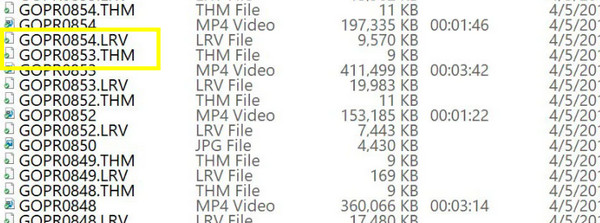
Mikä on LRV-tiedosto?
Low-Resolution Video -tiedoston pikakuvake, GoPro LRV -tiedosto on videotiedostomuoto, joka sisältää videon pienemmän resoluution. Sitä käytetään ensisijaisesti videoeditointiin muodostamaan matalaresoluutioisia kopioita korkearesoluutioisista videotiedostoista. Tätä tiedostotyyppiä käytetään sujuvampiin muokkausprosesseihin, pääasiassa käytettäessä suuria videotiedostoja; Näin ollen sinun ei tarvitse työskennellä suoraan suurempien tiedostojen kanssa, jotka eivät ole resursseja säästäviä. Ne luodaan yhdessä korkearesoluutioisten videotiedostojen kanssa GoProssa, yleensä MP4-muodossa.
GoPro LRV -tiedostot on koodattu H.264- tai H.265-videopakkauksella, mikä pienentää tehokkaasti tiedostokokoa, mutta säilyttää silti korkeimman laatutason. Riippumatta siitä, miten kameran asetukset on määritetty, LRV-video tallennetaan 240p-resoluutiolla 29,97 kuvanopeudella. Se on noin 5% alkuperäisten MP4-videotiedostojesi kokoa GoProssa.
Joten miksi GoPron LRV-tiedosto toimii hyödyllisenä tiedostona alkuperäiselle tiedostollesi? Kuten mainittiin, nämä tiedostot ovat suhteellisen pienempiä kuin GoPron korkearesoluutioiset videotiedostot; vastaavasti nämä tiedostot vähentävät virrankulutusta ja lisäävät muokkausprosessin nopeutta. Joten jos sinulla on 1 minuutin video, jonka koko on noin 450 Mt, GoPro LRV -tiedosto on noin 20 megatavua, mikä on paljon päänsärkyttömämpää.
Mikä on THM-tiedosto?
Mitä tulee THM-tiedostoon, tämä viittaa pikkukuvaasi. Tämä GoPro-tiedostomuoto luodaan käyttämällä yhtä videokuvaa, ja se näkyy GoPro-näytölläsi tai matkapuhelimellasi, kun skannaat videokirjastoasi. Se näytetään samalla nimellä kuin alkuperäinen videotiedostosi, mutta tunnisteella on .thm. Lisäksi tämä pikkukuva pakataan ja tallennetaan kuvana, joten sinun ei tarvitse odottaa pidempään, kun lataat sen JPEG-kuvamuotoa tukevalla kuvankatseluohjelmalla.
Sen lisäksi, että THM-tiedosto on kuvadata, sen tarkoituksena on antaa sinulle nopea visuaalinen viittaus vastaavien videotiedostojen sisällön paikantamiseen ilman, että niitä tarvitsee toistaa erikseen. Yhden kehyksen tallentamisen lisäksi THM-tiedostot kattavat myös metatiedot, mukaan lukien päivämäärän, kellonajan ja kameran asetukset.
Erona LRV-tiedostoista, joita käytetään yksinomaan GoPro-kameroissa, THM-tiedosto on muiden digitaalikameroiden, kuten Sonyn, Canonin, Olympuksen ja muiden, käyttämä standardi. Lisäksi nämä tiedostot helpottavat GoPro-videoiden järjestämistä. Kuten edellä mainittiin, nämä kuvat ovat pieniä, joten niiden pieni koko ei tuhoa korttisi tallennustilaa.
Voitko poistaa tai poistaa käytöstä GoPro LRV THM -tiedostot?
Niin suoraviivaista kuin se onkin, kyllä. Voit poistaa GoPro LRV THM -tiedostot, koska ne tukevat vain alkuperäistä MP4-tiedostoa. Jos sinulla on MP4-video GoProssasi, kun olet päättänyt siirtää sen tietokoneellesi, GoPro LRV- ja THM-tiedostojen siirtäminen ei ole välttämätöntä. Ennen kuin poistat ne, varmista, että erotat tiedostotyypit etkä pääse eroon todellisesta MP4-videosta.
Mitä tulee GoPro LRV -tiedostojen ja THM-tiedostojen luomisen poistamiseen, et voi. Nämä tiedostot luodaan ja tallennetaan automaattisesti GoPro SD -kortille. Vaikka GoPro LRV THM -tiedostot tuskin kuluttavat GoProssasi tallennustilaa, voit harkita niiden poistamista, mutta et poista niitä käytöstä vaarantamatta alkuperäistä .mp4-tiedostoa, jos sinulla on ylimääräistä tilaa. On kuitenkin parempi, ettet poista niitä, koska ne ovat välttämättömiä GoPro-sovellukselle, mikä antaa sinulle esikatselun videostasi pienemmällä resoluutiolla ennen sen vientiä korkealaatuisena.
LRV-tiedostojen toistaminen Windowsissa/Macissa suuremmalla näytöllä
Helpoin tapa toistaa LRV-tiedostoja on muuntaa LRV MP4:ksi. Tämän ansiosta GoPro LRV -tiedostojen toistaminen minkä tahansa laitteen suuremmalla näytöllä on sopivaa ja AnyRec Video Converter auttaa sinua saavuttamaan tämän! Tämä ohjelma tarjoaa käyttömukavuutta GoPro LRV -tiedostojen MP4-muotoon muuntamisen aikana. Lisäksi työkalu voi parantaa videon laatua ja saada matalaresoluutioiset videosi näyttämään paljon paremmilta napsautusten avulla ja skaalata ne 1080p-, 4K- ja korkeampiin resoluutioihin. Tässä käsitellään myös lian kaltaisen kohinan poistamista, kirkkauden ja kontrastin säätämistä sekä muita muokkaustoimintoja, joista voit nauttia.

Kattaa monia videoformaatteja LRV:n muuntamiseksi, kuten MP4, MOV, AVI ja niin edelleen.
Käytetty tekoälytekniikka parantaa videosi laatua.
Säädä videon laatua, resoluutiota, bittinopeutta ja paljon muuta viedäksesi korkealaatuisia videoita.
Muita muokkaustyökaluja leikata, rajata, lisätä suodattimia/tehosteita ja paljon muuta LRV-tiedostoihin.
100% suojattu
100% suojattu
Vaihe 1.Ensimmäinen vaihe on hankkia AnyRec Video Converter johtavasta sivustostaan ja käynnistää se. Napsauta myöhemmin "Lisää tiedostoja" -painiketta avataksesi GoPro LRV -tiedostosi ohjelmaan.
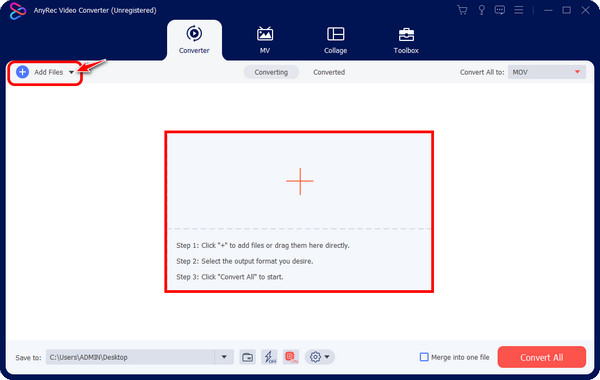
Vaihe 2.Napsauta sen jälkeen "Muunna kaikki" oikeasta yläkulmasta nähdäksesi kaikki "Video"- ja "Audio"-muodot ja "laitteet". Siirry "Video" -osioon ja valitse "MP4" haluamillasi esivalmistetuilla profiileilla.
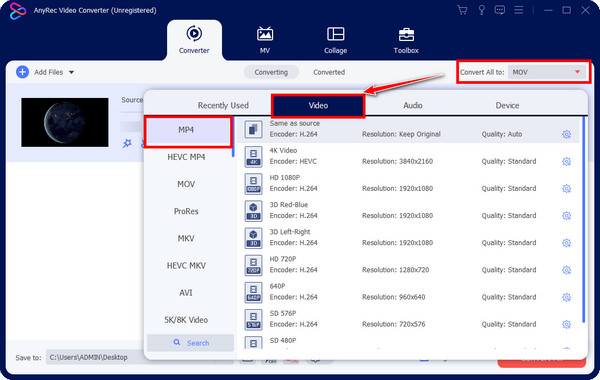
Oletetaan, että haluat tehdä lisää muutoksia videoasetuksiin; napsauta vain "Asetukset" -painiketta. Muokkaa siellä resoluutiota, laatua, kuvanopeutta ja muita; Napsauta "Luo uusi" tallentaaksesi muutokset.
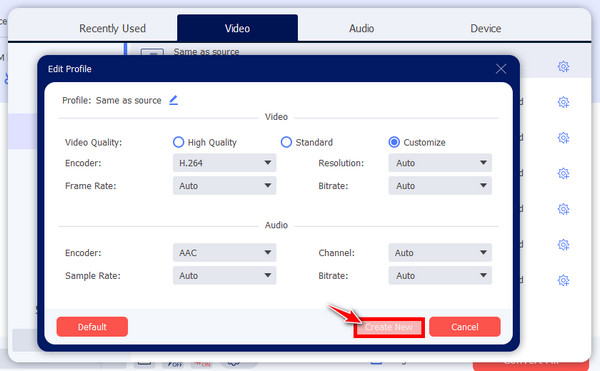
Vaihe 3.Jatka nyt määrittääksesi MP4-tiedoston nimen ja polun "Converter"-päänäytössä. Napsauta sitten "Muunna kaikki", kun kaikki on ratkaistu. Pysy, kunnes edistymispalkki on valmis, mikä osoittaa, että muunnos on suoritettu.
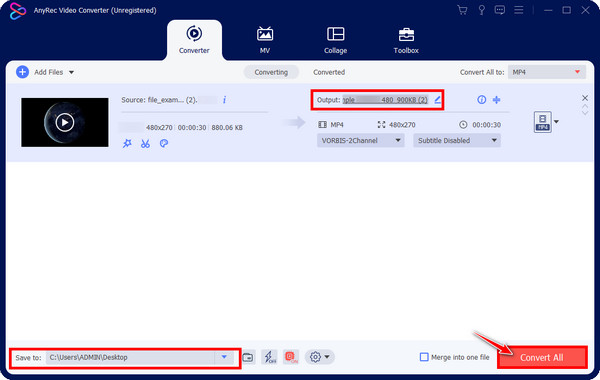
Lue lisää
Usein kysytyt kysymykset GoPro LRV- ja THM-tiedostoista
-
Kuinka voit avata GoPro LRV -tiedostoja?
Voit avata ne THM-tiedostoilla GoPro Quick -mobiilisovelluksella. Koska nämä tiedostot on luotu ensisijaisesti GoProa varten, voit avata ne helposti niiden avulla. Niiden katseleminen muissa yhteensopivissa ohjelmissa on kuitenkin myös hallittavissa.
-
Mikä on merkittävä ero GoPro LRV-tiedostojen ja THM-tiedostojen välillä?
Kuten todettiin, LRV-tiedostot ovat GoPron luomia matalaresoluutioisia videoita, kun taas THM-tiedostot ovat GoPron luomia pikkukuvia JPEG-muodossa ja toimivat valokuvien esikatseluina.
-
Voinko avata GoPro LRV -tiedostoja VLC Media Playerissa?
Joo. Mutta tehdäksesi niin, sinun on nimettävä .lrv-tiedostotunniste uudelleen muotoon .mp4. Tämän jälkeen voit toistaa LRV-tiedostoja käyttämällä VLC:tä ja muita ohjelmia, kuten QuickTime Player, Apple iMovie, 5KPlayer, Windows Media Player jne. Jos et kuitenkaan voi avata LRV-tiedostoa, harkitse niiden muuntamista ennen avaamista. se VLC:llä.
-
Mitkä ohjelmat voivat avata THM -tiedostoja?
Vaikka voit avata THM-tiedostoja helposti GoPro-sovelluksella, jotkin kuvankatseluohjelmat ja muokkausohjelmat tukevat myös näiden kuvamuotojen avaamista, mukaan lukien MS Paint, Windows PhotoViewer, Adobe Photoshop ja muut.
-
Miksi en voi avata THM-tiedostojani kuvankatseluohjelmalla?
THM-tiedosto käyttää JPEG-tiedostomuotoa, joten jos huomaat, että THM-tiedostoja ei voi avata valitsemallasi kuvankatseluohjelmalla, kokeile nimetä .thm-tunniste uudelleen jpeg-muotoon tai muuntaa THM-tiedostot JPEG-muotoon muunninohjelmalla.
Johtopäätös
Tämän päivän GoPro LRV THM -tiedostojen tietämyksen avulla voit toivottavasti hallita SD-korttisi tallennustilaa nopeasti. Koko viesti tarjoaa vastauksia koskien LRV- ja THM-tiedostoja, kuten kuinka ne toimivat ja pystyitkö poistamaan tai sammuttamaan niiden luomisen. Tiedät, että näiden tukitiedostojen poistaminen ei vaikuta alkuperäisiin MP4-videotiedostoihin. Mitä tulee LRV-tiedostojen toistamiseen ilman ongelmia monilla suuremmilla laitenäytöillä, muuntamalla ne esimerkiksi työkalulla AnyRec Video Converter on ihanteellinen. Tämä työkalu on all-in-one-ohjelma videoiden muuntamiseen, parantamiseen ja muokkaamiseen. Lataa se jo tänään tutkiaksesi lisää sen toimintoja.
100% suojattu
100% suojattu
 2 tapaa muuntaa BK2-tiedostot MP4-muotoon pelastaaksesi pelisi
2 tapaa muuntaa BK2-tiedostot MP4-muotoon pelastaaksesi pelisi